Sužavanje buke, kada su ga uključili vlasnici video zapisa, omogućava gledaocima da izoluju govor od drugih zvukova i muzike tokom reprodukcije. Sprečavanje buke može da se uključi ili isključi za svaki novo otpremljeni video.
Učinite potisak buke dostupnim za sve korisnike
Ako želite da uključite sprečavanje buke za video, to možete da uradite na dva mesta:
-
U odeljku Opcije, okrenite prekidač na opciju Uključeno
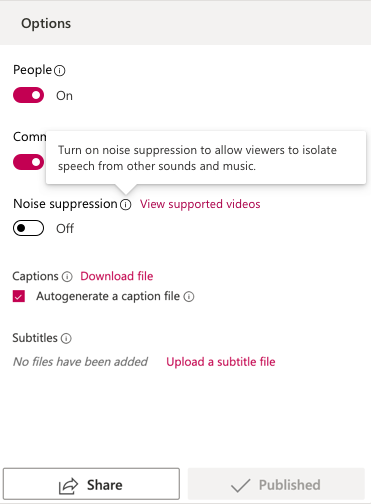
-
Na stranici Video zapisi izaberite stavku Ažuriranje detalja video zapisa
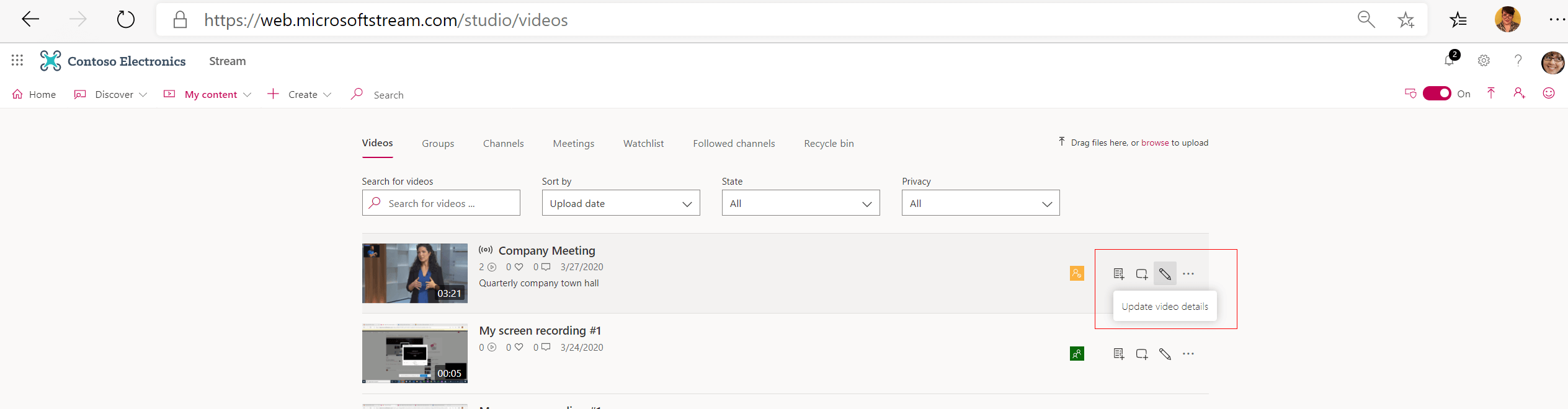
Kada je supreziranje buke uključeno, gledaoci video zapisa imaju opciju da ga zadrže ili isključe za svaki video zapis koji gledaju.
Ako gledaoc žele da uključe ili isključe sužavanje buke za jedan video zapis, on izabere dugme za sužavanje šuma tokom reprodukcije ili pauze.
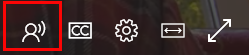
Podrška za Office 365 video zapise migrirane u Stream
Posle avgusta 2020: Vlasnici bilo kojih video Office 365 koji su migrirani u Stream mogu da uključe sprečavanje šuma iz stranice uređivanja video zapisa. U oknu "Opcije" na stranici za uređivanje video zapisa uključite suptitanje buke.
Pre avgusta 2020: Vlasnici svih Office 365 video zapisa koji se migriraju neće imati opciju da uključe sprečavanje buke.
Međutim, evo dva jednostavna rešenja za uključivanje sustavljanja buke za video zapise pre Office 365 avgusta:
-
Skratite stari migriran video (biće to čak i za sekund)
-
Zamena prethodno snimljenog video zapisa istim video zapisom
Kada se završi bilo koje od ovih rešenja, vlasnik će moći da uključi subijanje šuma za ove video zapise.
Scenariji
Evo nekih scenarija u kojima je suzbijanje šuma ograničeno ili ograničeno:
Napomena: Ako video ne pripada nijednom od dolenavedenih scenarija, pogledajte članak Rešavanje problema sa suzime šuma.
-
Video zapisi duži od dva (2) sata
-
Video zapisi veći od 3 GB
-
Video zapisi bez audio zapisa
-
Video zapisi sa više od jednog (1) audio zapisa, kao što su dva ugrađena jezika između kojih možete da se prebacujete
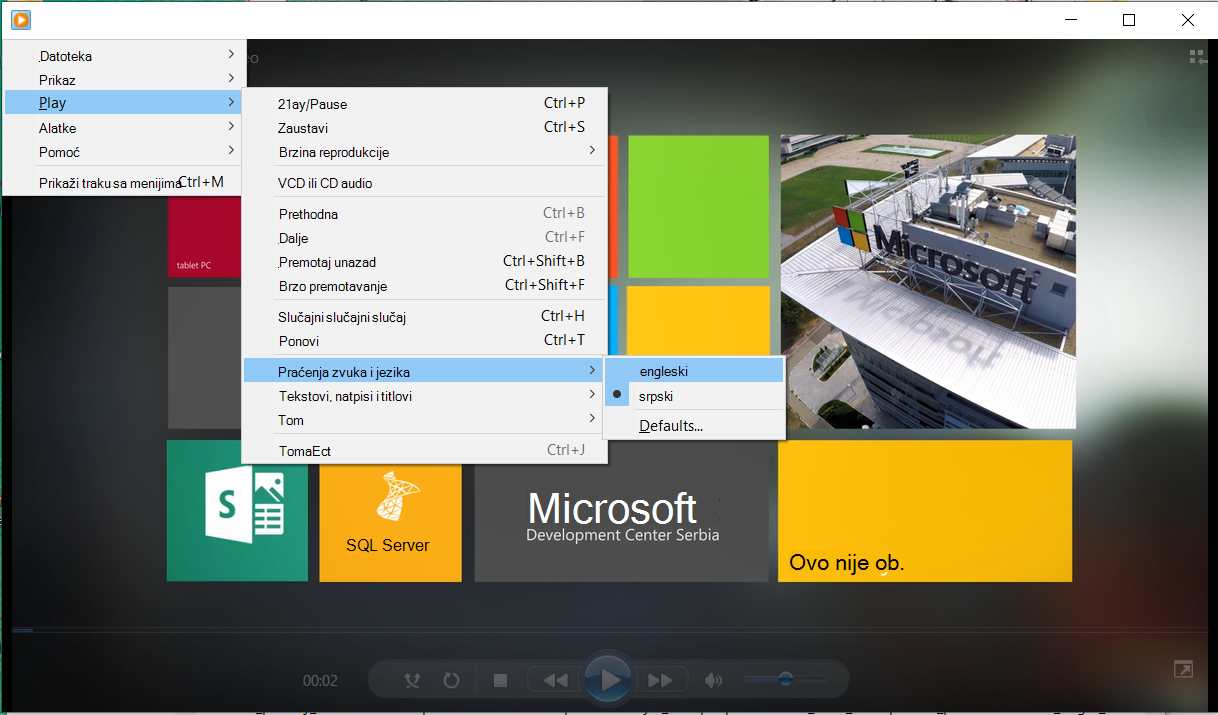
-
Snimanje video zapisa u sklopu:
-
Teams sastanak, jer je subijanje buke integrisano u Teams tako da dugme nije vidljivo
-
događaj uživo, u kojem sprečavanje buke nije podržano tako da dugme nije vidljivo
-
Sprečavanje buke za video zapise nije moguće isključiti za zakupca
-
Sprečavanje buke za video zapise može da se isključi u odeljku "Uređivanje" kada je uključen na stranici "Otpremanje"










